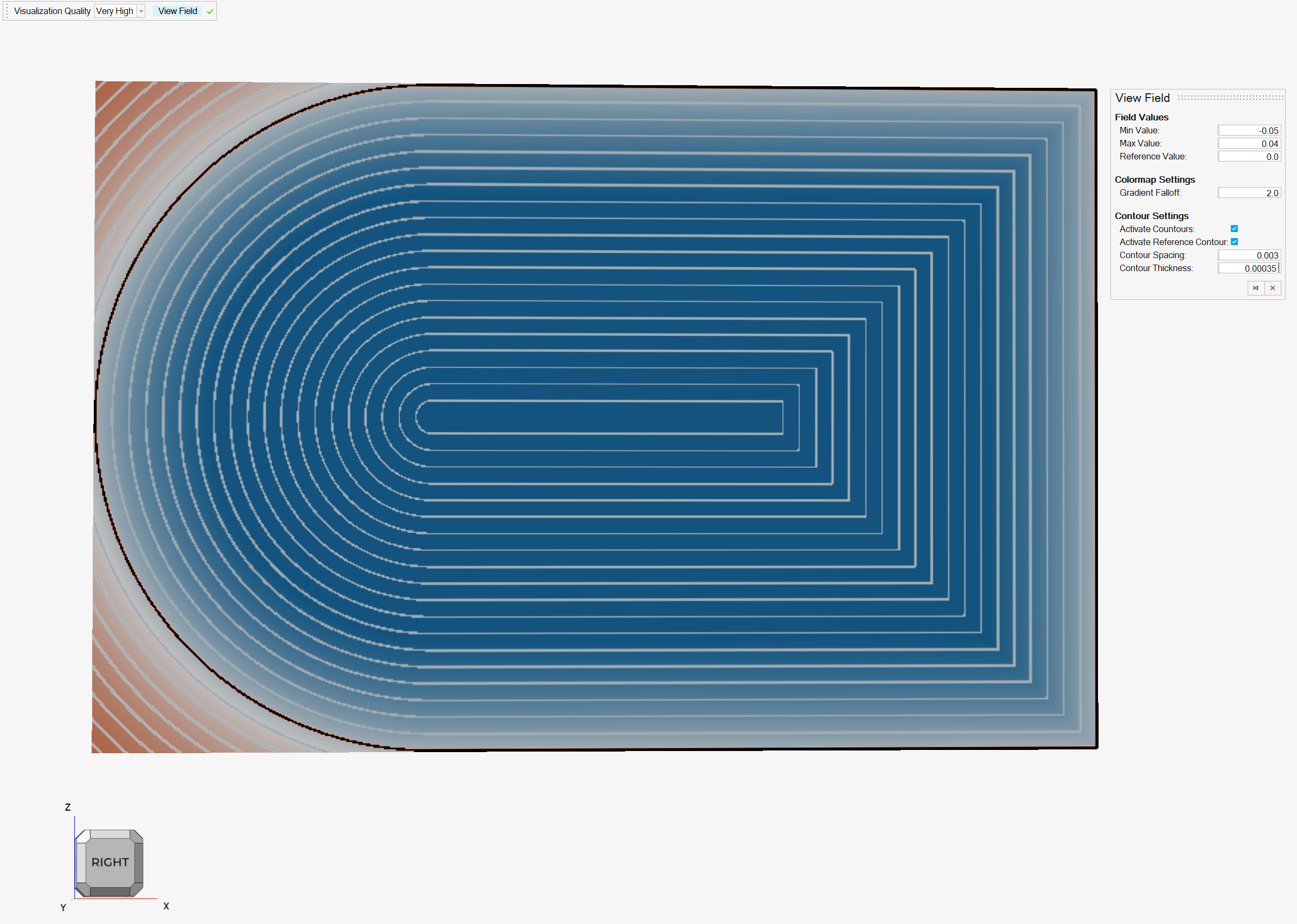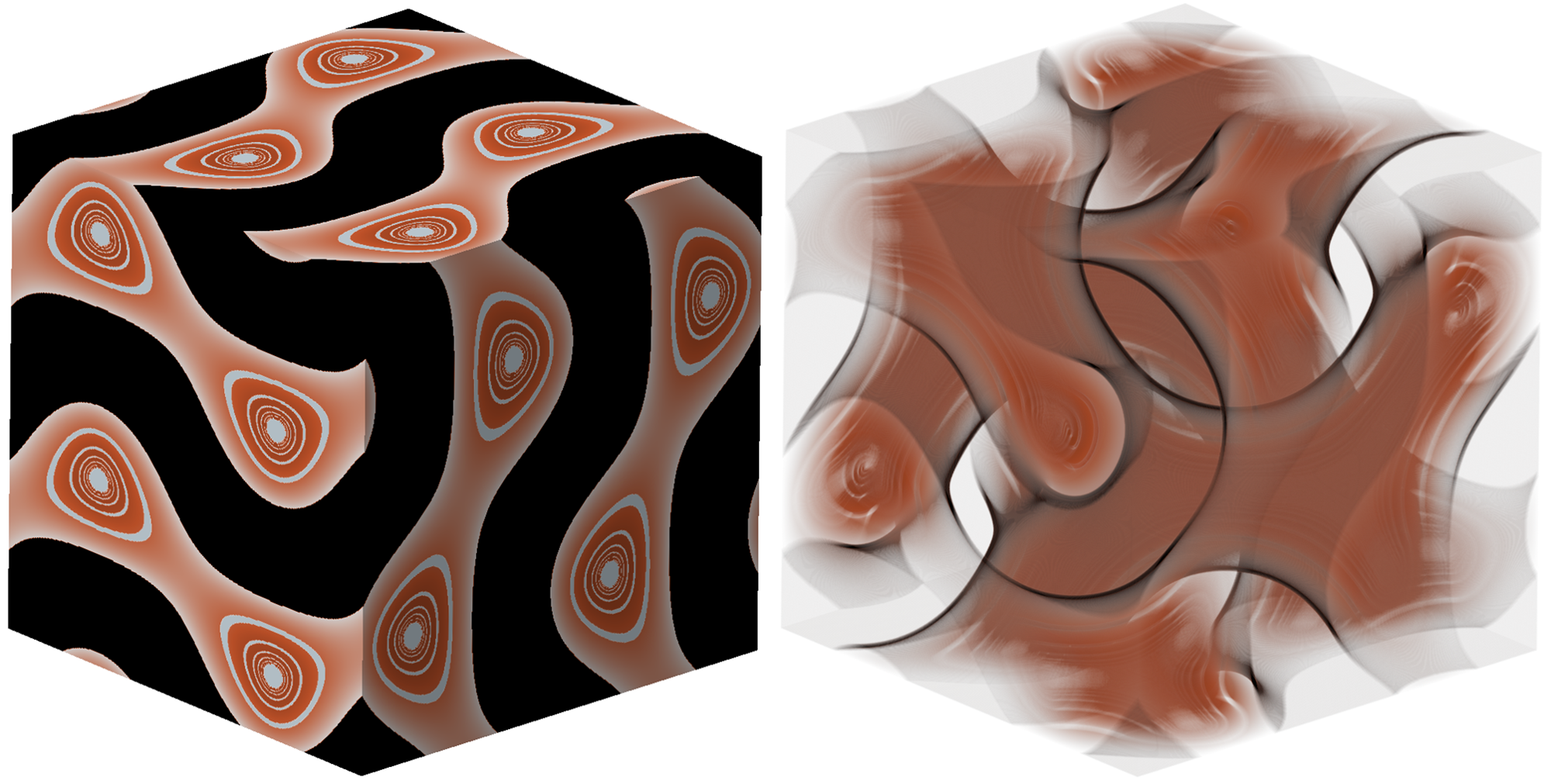查看隐式主体的场
使用色图和轮廓线来可视化隐式主体的底层场。
隐式建模将几何体表示为标量值的 3D 场。一般来说,场等于零的位置位于物体的表面。按照惯例,负标量值位于对象内部,正标量值位于对象外部。
想象隐式主体的底层场并不总是那么容易,特别是在对该场执行了几种操作之后。查看场设置使用户能够使用轮廓和色图来可视化隐式对象的底层场。此工具与剖面一起使用时最有效,这样还可以查看物体的内部。
- 在模型视窗的左上角,点击查看场按钮
- 指定场值的设置以添加颜色和轮廓线
- 指定色图设置
- 指定要可视化的轮廓
- 当您在此模式下完成查看场后,请关闭“查看场”环境。
接下来我们考虑一个说明性工作流程。在这个模型中,我们创建了一个重叠的球体和立方体。然后,我们使用布尔组合运算将它们合并为一个对象,然后使用重新映射运算重建正确的带符号距离场。
生成的对象如下所示:
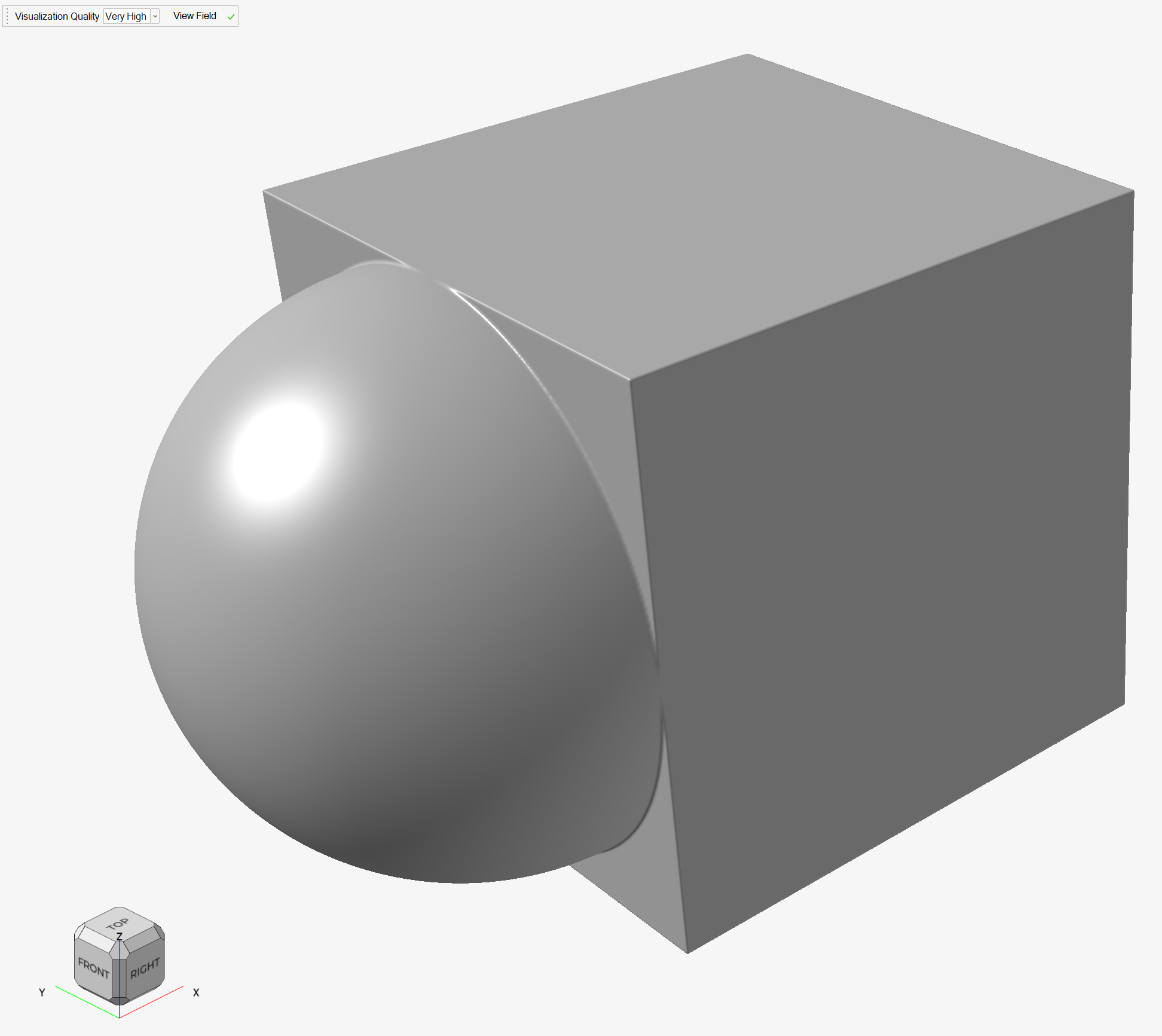
如果我们激活查看场选项,则会显示以下内容。

虽然这是正确的,但如果我们在零件上使用剖面,则会显示更有意义的场景:

在上图中,红色区域位于物体外部,蓝色区域位于内部,黑色轮廓/表面位于曲面上。白色轮廓就像 3D 标尺一样,显示场的标量值如何远离表面。
现在我们来更详细地了解一下“查看场”操作面板中的控件。

通过场值控件,我们可以设置目标场值,这些场值将由“查看场”工具进行着色和绘制轮廓。例如,我们可能只对距离表面 +/-10mm 的场值感兴趣。可以通过以下设置实现:

我们现在只有跨越相关场值的颜色和轮廓,场景的其余部分都是空白的。
能够改变场的参考值也很有用。默认情况下,它设置为零,即物体的表面。然而,如果我们想要直观地看到向内偏移 10 mm 的表面是什么样子,我们可以将参考场值更改为 -0.01 m:

我们现在在偏移表面的位置有黑色轮廓。色图的蓝色区域不再可见,因为现在最小值和最大值范围内的场值位于新指定的参考值的内部。这是关键点:色图会将小于参考值的场值标记为蓝色,将大于参考值的场值标记为红色。在演示的其余部分,我们将调整场最小值和最大值设置来为整个体积着色。
根据场的不同,色图中的渐变可能不像我们想要的那样具有说明性。我们可以控制色图从红色渐变到白色(靠近参考值轮廓)再到蓝色的速度。以下示例通过改变色图设置中的渐变衰减来显示不同的样式。第一幅图像的渐变衰减为 0,第二幅图像的渐变衰减为 5,第三幅图像的渐变衰减为 -1(任何负值都会强制块在没有渐变的情况下着色)。顺便说一下,将渐变衰减设置为 0 意味着渐变与标量值变化成线性比例,这对于带符号的距离场很有用。



下一组设置位于轮廓设置标题下。黑色轮廓保留给用户指定的场中的参考值。白色轮廓表示以给定间距远离参考值的等高线。
首先,我们来看一下通过激活(取消激活)各种轮廓而产生的不同视觉效果。



一旦选择了首选的视觉样式,您就可以编辑任何活动轮廓的轮廓厚度和间距。下面的图像展示了一些不同的示例。第一幅图像使用了较大的轮廓间距。